Du benötigst für dieses Tutorial :
Ein Grafikprogramm .
Ich habe das Tut mit PSP XI geschrieben .
Das PTU Scrapkit "Color Me Orange" von Sarah .
Du kannst das Kit hier kaufen .
Pimpin´ Stamps - Clipping Masks and Frames ebenfals von Sarah .
Du kannst das Set hier kaufen
Eine Tube deiner Wahl .
Meine ist von Elias Chatzoudis und du darfst sie nur mit einer Lizenz benutzen !
Käuflich erwerben kannst du die Tuben hier
Eine Maske deiner Wahl .
Grafikfilter :
MuRa´s Meister/Copies und Xero/Porcelain
Erstelle ein neues Bild in der Größe 700 x 700 , weiß .
Öffne aus dem Set frame 5 , bearbeiten - kopieren und als neue Ebene in dein Bild einfügen .
Um 80% verkleinern .
Auswahl - alles auswählen , Auswahl - frei , Auswahl - nicht frei .
Öffne pp1 , bearbeiten - kopieren und als neue Ebene in dein Bild einfügen .
Auswahl umkehren
Entf.Taste auf deiner Tastatur drücken .
Auswahl aufheben .
Zauberstab - klicke mit Zauberstab in das innere des Rahmens .
Auswahl - ändern - vergrößern um 5 pixel .
Öffne pp10 , bearbeiten - kopieren und als neue Ebene in dein Bild einfügen .
Auswahl umkehren
Entf.Taste auf deiner Tastatur drücken .
Auswahl bestehen lassen !
Öffne deine Tube , bearbeiten - kopieren uund als neue Ebene in dein Bild einfügen .
Entf.Taste auf deiner Tastatur drücken .
Auswahl aufheben .
Effekte - Xero/Porcelain mit folgender Einstellung :
stelle in der Ebenenpalette die Deckfähigkeit dieser Tube-Ebene auf 50%
und den Mischmodus stelle auf "Multiplikation"
Gib deinem Rahmen einen Schatten mit den Werten :
1 , 1 , 80 , 2
und nochmal
- 1 , - 1 , 80 , 2
Kopiere deine Tube nochmal und füge sie als neue Ebene in dein Bild ein .
Schatten : 1 , 1 , 80 , 3
Öffne leaf 1 , bearbeiten - kopieren und als neue Ebene in dein Bild einfügen .
Effekte - MuRa´s Meister/Copies mit folgender Einstellung
Um 80% und dann nochmal um 90% verkleinern .
Schatten : 1 , 1 , 80 , 2
Öffne ribbon 2 , bearbeiten - kopieren und als neue Ebene in dein Bild einfügen .
Um 70% verkleinern .
scharfzeichnen .
Schatten ; 1 , 1 , 80 , 3
Öffne tag 1 , bearbeiten - kopieren und als neue Ebene in dein Bild einfügen .
Um 30% verkleinern .
vertikal spiegeln .
scharfzeichnen .
Schatten : 1 ,1 , 80 , 2
Öffne flower 1 , bearbeiten - kopieren und als neue Ebene in dein Bild einfügen .
Um 25% verkleinern .
scharfzeichnen .
Schatten : 1 , 1 , 80 , 2
Öffne fox , bearbeiten - kopieren und als neue Ebene in dein Bild einfügen .
Um 40% verkleinern .
scharfzeichnen .
Schatten : 1 , 1 , 80 , 2
Mache deine weiße Hintergrundebene aktiv .
Öffne einen Paper deiner Wahl
bearbeiten - kopieren und als neue Ebene in dein Bild einfügen .
Ebenen - Maske laden/speichern - Maske aus Datei laden .
Wähle eine Maske - laden .
Ebenen - einbinden - Gruppe zusammenfassen .
Wenn du mit deiner Arbeit zufrieden bist , kannst du jetzt Copyrightinformationen und deinen Namen und/oder einen beliebigen Text ( wenn du möchtest ) auf dein Taggie setzen .
Ebenen einbinden - speichern -
fertig :)
Ich hoffe ich hab das Tut verständlich geschrieben und du hattest Spaß!
Dieses Tutorial habe ich mir selber ausgedacht ,
Ebenen einbinden - speichern -
fertig :)
Ich hoffe ich hab das Tut verständlich geschrieben und du hattest Spaß!
Dieses Tutorial habe ich mir selber ausgedacht ,
und eventuelle Ähnlichkeiten mit anderen Tutorials sind rein zufällig !


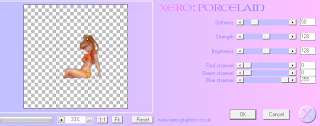

Keine Kommentare:
Kommentar veröffentlichen